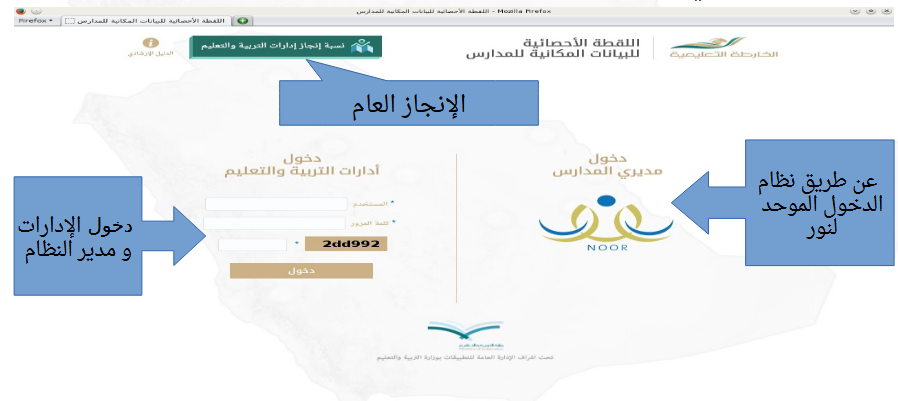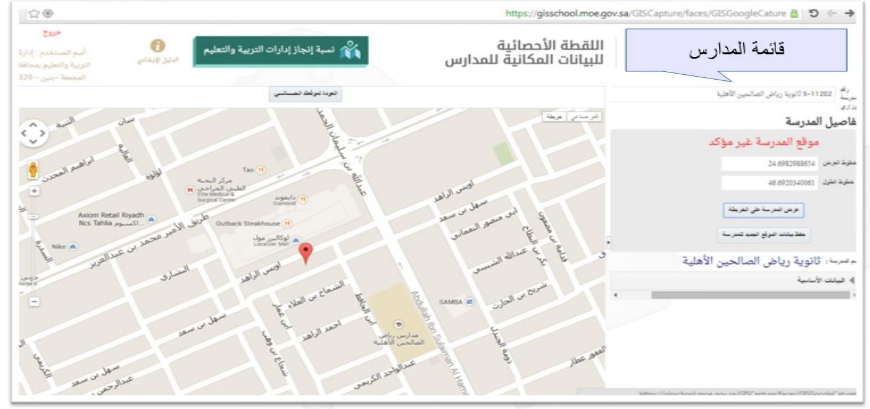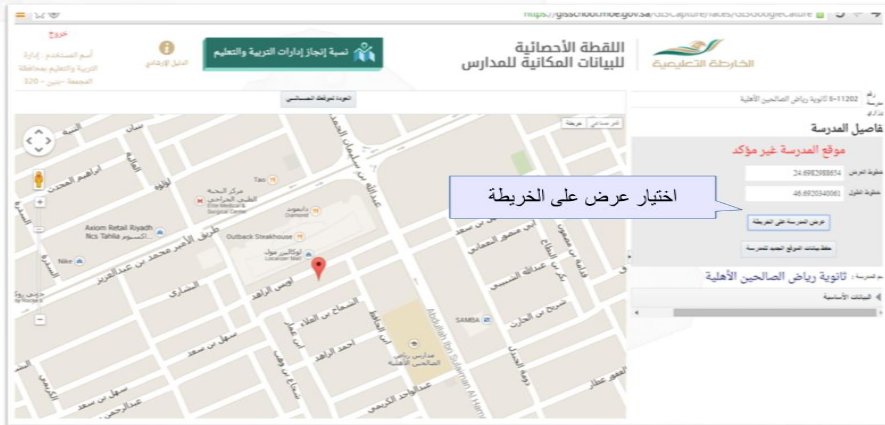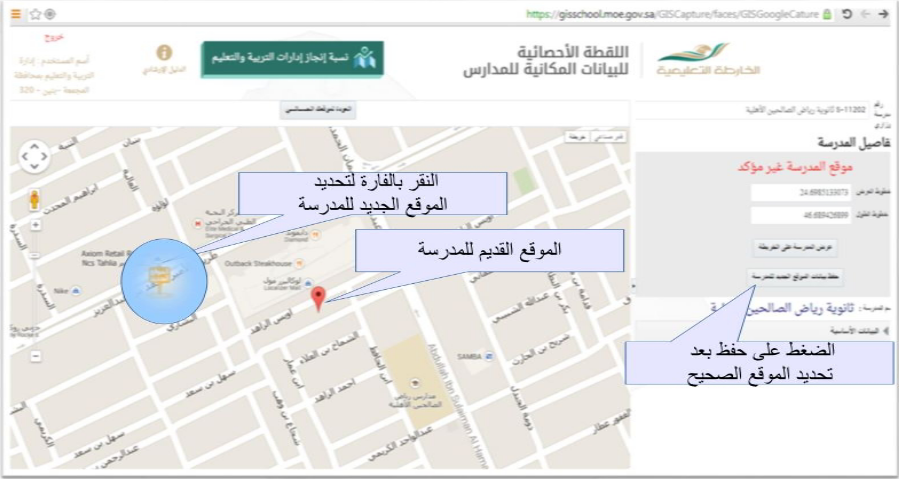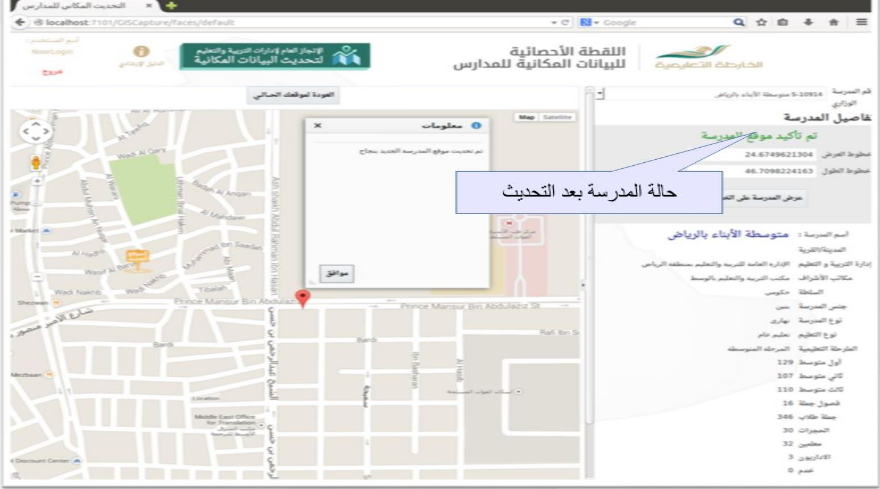طريقة أخذ اللقطة المعلوماتية المكانية لنظام نور 1447
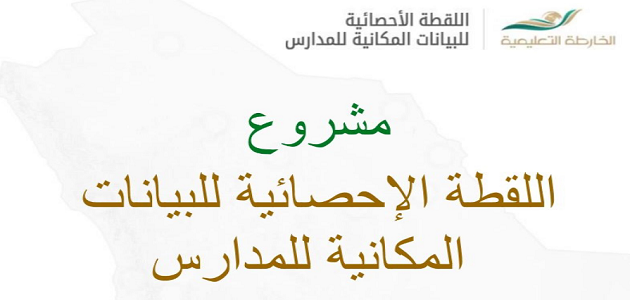
جدول المحتويات
طريقة أخذ اللقطة المعلوماتية المكانية لنظام نور 1447 وهي إحدى الأنظمة الإلكترونيّة المستحدثة التي أطلقتها وزارة التعليّم السعوديّة، ليتم من خلالها توفير كافة تفاصيل البيانات الجغرافيّة الدقيقة لجميع المدارس التابعة للمديريات التعليميّة في البلاد، وفي الآتي يوضح موقع المرجع السعودي طريقة ورابط تحديد اللقطَة المكانيّة للمدارس.
اللقطة المعلوماتية المكانية لنظام نور
أطلقت وزارة التعليم السعوديّة مشروع اللقطة الإحصائيّة للبيانات المكانيّة للمدارس استهدافًا لتحقيق ما يلي: [1]
- تصحيح البيّانات المكانيّة للمدارس من خلال مدراء المدارس.
- متابعة ما وصلت إليه عمليات التحديث للبيانات المكانيّة المختلفة من خلال إدارات التربية والتعليم.
- الإسهام في نشر تلك المعلومات الإحصائيّة لأكبر عدد من المُستفيديّن.
- مساعدة الوزارة في التخطيط للمشروعات التوسعيّة المستقبليّ.
- دمج المعلومات المكانيّة والوصفيّة والأساسيّة للمدارس في قاعدة معلومات إلكترونيّة موحدة.
طريقة أخذ اللقطة المعلوماتية المكانية لنظام نور
فيما يلي خطوات أخذْ اللقطَة المعلوماتيّة المكانيّة عبر نظَام نور: [2]
- الدخول إلى خدمة اللقطَة المعلوماتيّة المكانيّة لنظَام نَور “من هنا” مباشرةً.
- النقر على الرابط المُدرج في الصفحة.
- الوصول إلى موقع الخارطة التعليميّة بنظَام نور.
- النقر على “دخول مديري المدارس” عن طريق نظام الدخول الموحد بنظَام نوَر.
- إدخال بيانات تسجيّل الدخول المطلوبة، وهي ما يلي:
- اسم المستخدم أو رقم الهوية.
- كلمة مرور الحساب.
- رمز التحقق الظاهر على الشاشة.
- النقر على زر “تسجيّل الدخول”.
- يعرض نظام الموقع قائمة المدارس التابعة لمدير المدارس وفقًا لبيانات نظَام نَور.
- اختيار مدير المدرسة المدرسة المُراد أخذ اللقطة المكانية الخاصة بها من القائمة العلويّة بالصفحة.
- في حالة كانت بيانات المدرسة غير مُحدثة فإن النظام يعرض إشعار ” موقع المدرسة غير مؤكد” باللون الأحمر.
- السماح لنظام الموقع بحصول على بيانات الموقع الحاليّ للمستخدم
- النقر على زر “عرض المدرسة على الخريطة”.
- تحديد موقع المدرسة الأقرب على الخريطة الظاهرة بالشاشة.
- عرض نظام الموقع بيانات الإحداثيات الجديدة للمدرسة غن كانت موجودة على الخريطة.
- تحديد مدير المدرسة للمكان لجديد للمدرسة أو اختيار نفس مكانها الحاليّ.
- النقر على زر “حفظ بيانات الموقع الجديد”.
- يقوم النظام بتحويّل حالة تحديث موقع المدرسة إلى “تم تأكيد موقع المدرسة”.
- ويكون بذلك قد تمت إضافة بيانات اللقطة المكانيّة للمدرسة على نظَام نور بالدخول إلى حساب مدير المدرسة.
رابط أخذ اللقطة المعلوماتية المكانية لنظام نور
عبر الانتقال إلى الرابط saudiplatform.com يُمكن القيام بتسجيّل بيانات اللقطَة المكانيّة لنظام نور لإحدى المدارس بالمملكة، حيثُ يتم النقر على الرابط المُدرج بالصفحة لإجراء الدخول إلى نظام نور عبر حساب مدير المدرسة، ومن ثَم تحديث الموقع الحاليّ للمَدرسة عبر الخريطة الظاهرة على الشاشة.
مقالات مقترحة
نرشح أيضًا قراءة المقالات التالية:
- خطوات الاستعلام عن النقل الخارجي للمعلمين والمعلمات عبر نظام نور
- كم سن دخول المدرسة في نظام نور
- طريقة تسجيل الطلاب اليمنيين زيارة في نظام نور
- ما هو اثبات السكن في نظام نور وكيفية اضافته
- طريقة سداد رسوم النقل المدرسي في نظام نور
- رابط نقل الطلاب عبر نظام نور دون موافقة مدير المدرسة
- رابط تسجيل دخول نظام نور ولي الأمر noor.moe.gov.sa
- ما هو رابط دخول نظام نور عن طريق نفاذ؟
وفي الختام فقد تم عرض طريقة أخذ اللقطة المعلوماتية المكانية لنظام نور 1447 موضحةً بالخطوات والصور، مع إرفاق الرابط المباشر لإتمام الخدمة إلكترونيًا.
اقرأ أيضًا:
- خطوات حساب النسبة الموزونة بدون تحصيلي 2026
- رابط وطريقة تقديم جامعة الملك فهد للبترول والمعادن 2026
- الدخول الى نظام نور بدون رقم سري 2026 “الرابط والخطوات”
- طريقة الاستعلام عن نتائج الطلاب بالسجل المدني 2026
- تخصصات مسار واعد برنامج خادم الحرمين الشريفين للابتعاث الخارجي 2025
- خطوات حجز موعد في عيادات رام الطبية للأسنان والجلدية 2025
- طريقة تسجيل روضة في نظام نور 2025 “الخطوات، الشروط، الرابط”
- ربط الابناء في نظام نور 2025 “الخطوات، الشروط، الرابط”
- الاستعلام عن نتائج الطلاب نظام نور 2025 “الرابط والخطوات”
- الدخول لنظام نور برقم الهوية فقط دون الحاجة لكلمة السر 2025